
- Tác giả Miles Stephen [email protected].
- Public 2023-12-15 23:42.
- Sửa đổi lần cuối 2025-01-22 17:13.
Nhấp vào Quản lý tab Cài đặt bảng điều khiển Cài đặt bổ sung thả xuống ( Thẻ mục ). Trong hộp thoại Thuộc tính loại, bấm vào Sao chép. Nhập tên cho cái mới phần và nhấp vào OK.
Tương tự, người ta có thể hỏi, làm cách nào để thay đổi một thẻ phần trong Revit?
Nhấp vào Xem tab Tạo bảng điều khiển ( Phần ). Nhấp chuột Biến đổi | Phần tab Bảng thuộc tính (Loại Thuộc tính). Nhấp vào hộp giá trị cho Thẻ mục và chọn một nhãn từ danh sách. Bấm OK để lưu các thay đổi của bạn.
Tương tự, làm cách nào để bạn gắn thẻ chú thích trong Revit? Tạo thẻ chú thích
- Trong một dự án, nhấp vào Quản lý tab Cài đặt bảng điều khiển Cài đặt bổ sung thả xuống (Thẻ chú thích).
- Trong hộp thoại Thuộc tính loại, đối với Đầu chú thích, hãy chỉ định loại đầu chú thích để sử dụng.
- Đối với Bán kính Góc, chỉ định bán kính của các góc cho bong bóng chú thích.
- Bấm OK.
Về vấn đề này, làm cách nào để bạn đổi tên chú thích trong Revit?
Thay đổi thẻ của chú thích
- Trong chế độ xem chính, hãy chọn bong bóng chú thích.
- Trên bảng Thuộc tính, nhấp vào (Chỉnh sửa Loại).
- Trong hộp thoại Thuộc tính loại, đối với Thẻ chú thích, hãy chọn thẻ chú thích để sử dụng. Nếu thẻ chú thích mong muốn không được liệt kê, bạn có thể tạo một thẻ chú thích mới.
- Bấm OK để lưu các thay đổi của bạn.
Làm cách nào để bạn thay đổi phần đầu chú thích trong Revit?
Thay đổi thuộc tính hiển thị cho thẻ chú thích
- Trong một dự án, nhấp vào Quản lý tab Cài đặt bảng điều khiển (Kiểu đối tượng).
- Bấm vào tab Đối tượng chú thích.
- Trong Danh mục, hãy mở rộng Ranh giới chú thích.
- Sử dụng các cột Độ đậm dòng, Màu đường và Mẫu đường để chỉ định cài đặt mong muốn cho đường viền chú thích, đường dẫn chú thích và đầu chú thích.
- Bấm OK.
Đề xuất:
Làm thế nào để bạn chuyển đổi một số thập phân thành một tỷ lệ?
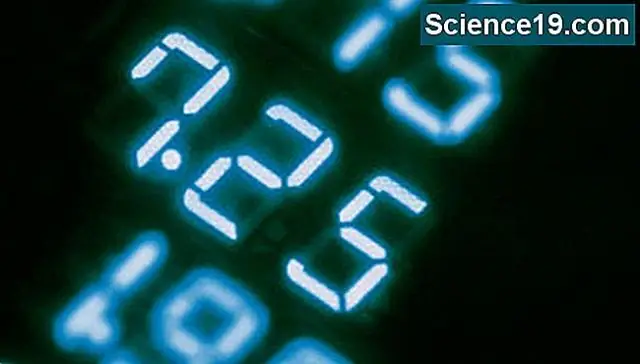
Cách chuyển đổi số thập phân thành tỷ lệ Bước một: Biểu thị số thập phân thành phân số. Bước đầu tiên trong việc chuyển đổi một số thập phân thành một tỷ lệ là trước tiên biểu thị số thập phân dưới dạng một phân số. Bước hai: Viết lại phân số dưới dạng tỷ lệ. Bước thứ hai trong việc chuyển đổi một số thập phân thành một tỷ lệ là viết lại phân số ở dạng tỷ lệ
Làm cách nào để bạn thay đổi phần đầu chú thích trong Revit?

Đây là cách thực hiện: Chỉ định loại đầu chú thích và bán kính của bong bóng chú thích. Trong một dự án, nhấp vào tab Quản lý, trong bảng Cài đặt, tìm Cài đặt bổ sung (cờ lê lớn), thả xuống và chọn Thẻ chú thích. Trong hộp thoại Thuộc tính loại, chỉ định loại Đầu chú thích để sử dụng
Làm thế nào để bạn viết một phân số dưới dạng tích của một số nguyên và một phân số đơn vị?

Quy tắc tìm tích của một phân số đơn vị và một số nguyên Đầu tiên chúng ta viết số nguyên dưới dạng phân số, tức là viết nó chia cho một; Ví dụ: 7 được viết là 71. Sau đó chúng ta nhân các tử số. Chúng tôi nhân các mẫu số. Nếu bất kỳ đơn giản hóa nào được yêu cầu, nó được thực hiện và sau đó chúng tôi viết phân số cuối cùng
Làm thế nào Avery và nhóm của anh ấy xác định được phân tử nào là quan trọng nhất đối với sự biến đổi?
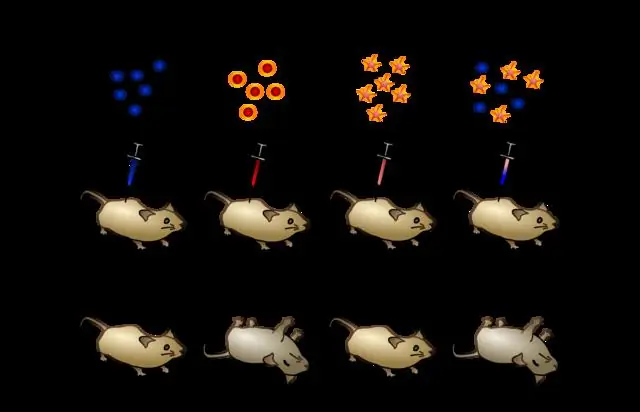
Mô tả ngắn gọn cách Avery và nhóm của anh ấy xác định phân tử nào là quan trọng nhất đối với sự biến đổi. Avery và nhóm của ông đã sử dụng hai loại enzyme khác nhau trên chiết xuất từ vi khuẩn bị tiêu diệt bằng nhiệt. Một con đã phá hủy DNA, con còn lại phá hủy mọi thứ nhưng. Họ nhận thấy rằng sự biến đổi vẫn xảy ra khi có DNA
Làm thế nào để bạn chuyển đổi một phần trăm thành một tỷ lệ?
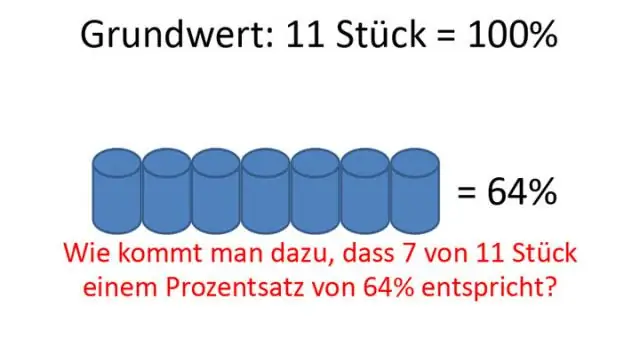
Để chuyển đổi 4/5 thành phần trăm, hãy thiết lập tỷ lệ 4/5 = x% / 100. Tỷ lệ sẽ đa dạng. Nhân tử số của phân số ở bên trái với mẫu số của phân số ở bên phải: 4 * 100 = 400
